 Нет значка видеодрайвера Intel HD, nVidia или AMD Radeon в трее рядом с часами и на рабочем столе. ...
Нет значка видеодрайвера Intel HD, nVidia или AMD Radeon в трее рядом с часами и на рабочем столе. ...
Всех приветствую!
Т.к. по теме игр и ошибок на этапе их запуска — вопросов всегда много, сегодня решил собрать в "кучу" популярные причины их возникновения (так удобнее, написал один раз, а потом можно приводить ссылку...).
Заранее хочу отметить: если у вас на экране (при запуске игры) появляется какое-то окно с конкретным кодом ошибки, есть ее описание и т.п. — то обязательно запишите эту информацию или сфотографируйте. При решении проблемы это может сильно помочь (всегда легче искать что-то конкретное, чем абстрактное...)!
А теперь к делу...
*
Содержание статьи📎
На что обратить внимание, если игра сразу вылетает с ошибкой (либо после запуска ничего не происходит)
ШАГ 1
Для начала самые банальные рекомендации (которые, почему-то, многие не выполняют... 🙂):
- 👉 перезагрузите компьютер;
- 👉 если есть окно с ошибкой (где приводится ее код, описание и т.п.) — сфотографируйте ее!
- 👉 попробуйте запустить 📌игру из-под администратора (прим.: для этого достаточно сделать правый клик мыши на EXE-файле или ярлыке...;
- 👉 сверьте тех. требования игры со своими 📌характеристиками компьютера (причем, желательно брать рекомендуемые сист. требования игры!);
- 👉 если игра старая — то она может не запускаться в принципе на "новых" версиях ОС Windows и железа (опять же см. тех. требования игры + сразу 📌переходите к ШАГУ 5, там я показал, как можно играть в старые игры на новом ПК);
- 👉 если игру устанавливали с компакт-диска — то не вынимайте его из привода (прим.: у некоторых игр есть проверка на наличие CD|DVD диска в приводе, и, если его нет, — то она просто не запускается...);
- 👉 если вы запускаете игру на ноутбуке — проверьте, чтобы он был подключен к сети электропитания, т.к. на некоторых устройствах при работе от батареи — автоматически задействуется энерго-эффективный режим (производительности которого не хватает для работы новых игр).
- 👉 проверьте, есть ли у игры форум поддержки (живой фан-сайт): если есть — попробуйте задать вопрос по проблеме запуска на этом ресурсе (возможно, кто-то уже с ним сталкивался).
*
ШАГ 2
Очень часто файлы игры блокируются (и еще хуже повреждаются) антивирусом, в том числе встроенным защитником в Windows. Особенно, это касается игр, загруженных с неофиц. источников: например, торрент-трекеров.
Что можно сделать:
- вариант 1: на время откл. антивирус (и защитник Windows), затем переустановить игру и попробовать ее запустить (делать так можно только с теми играми/файлами, которым вы всецело доверяете! Иначе есть риск заражения ПК вирусами...).
- вариант 2: загрузить другую версию игры из иного источника, желательно с официального, например, со Steam (+ посмотреть отзывы, что у других пользователей всё работает). Старую неработающую копию игры удалить, новую (только что загруженную) установить...
*
ШАГ 3
Также желательно удостовериться, что ваш антивирус (защитник) не удалил (или не удаляет!) какие-нибудь файлы игры, что они все целы и на месте. Для этого нужно открыть журнал защиты вашего антивируса: у встроенного 📌защитника Windows - как он открывается - я показал в отдельной заметке.
Разумеется, если какие-нибудь файлы игры были защитником обезврежены (удалены) — их необходимо восстановить 👇, и 📌запретить их проверку (при усл., что вы уверены в файлах этой игры // кстати, файлы можно перепроверить онлайн-антивирусами).
Что касается проверки целостности файлов игры: например, в Steam это достаточно легко делается — нужно-то открыть свойства конкретной игры из библиотеки, а затем во вкладке "Установленные файлы" запустить проверку... См. пару скринов ниже. 👇
*
ШАГ 4
Также огромное число ошибок и проблем возникает из-за отсутствия драйверов и библиотек (правда, обычно при этом появл. окно с кодом и описанием ошибки, но всё же...).
Чтобы я порекомендовал проверить в первую очередь:
- 👉 драйвер на видеокарту: если он у вас есть и он полноценный — вы должны легко найти и открыть 📌центр управления графикой (📌как обновить драйвер на видеокарту);
- 👉 DirectX — спец. библиотека, используемая при разработке игр. При отсутствии нужной версии этой библиотеки — игры не запускаются! Как ее обновить - 📌рассказывал тут;
- 👉 Visual C++ — спец. пакет, который также нередко используется при разработке игр (скачивается и устанавливается вручную, после установки Windows). Разумеется, он далеко не всегда установлен в вашей текущей ОС;
- 👉 NET FrameWork — пакет, который нужен для совместимости ПО, написанное на разных языках программирования (что-то типа кодеков). Разумеется, он тоже нужен для запуска некоторых игр!
*
👉👉 Кстати, не могу в рамках этой заметки не порекомендовать утилиту 📌Driver Booster: она помимо обновления драйверов (что нужно не всем!) может проверить вашу систему на наличие основных библиотек, необходимых для запуска игр (DirectX, Net FrameWork и др.). Если таковые будут найдены — рекомендуется их обновить.
В общем, советую ее всем, у кого не запускаются игры!
*
ШАГ 5
Если вы запускаете "старую" игру (у которой в тех. требованиях стоит Windows 98 или XP, например) в новой версии ОС Windows 10/11 — то тут может быть всё, что угодно... 🙂 И ошибки, и зависания, и скрежет вместо звука, и т.д., и т.п.
Что делать:
- для начала я бы посоветовал открыть свойства исполняемого EXE-файла этой игры и во вкладке "Совместимость" попробовать выставить режим совместимости со старой ОС. Далее попробовать вновь запустить игру;

совместимость - свойства исполняемого файла
- если игра совсем старая (предназначена для DOS) — то можно воспользоваться утилитой DOSBox;
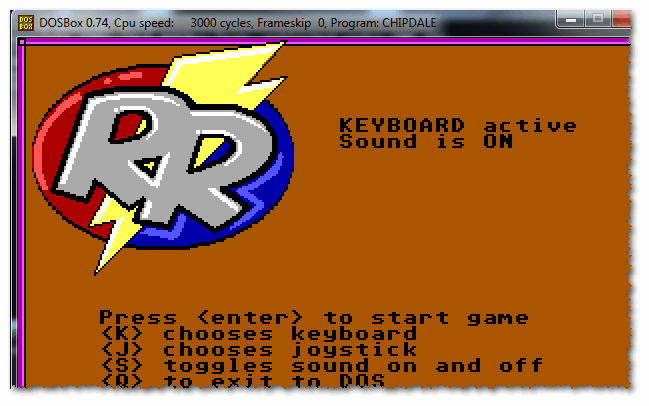
Игра была запущена в DOSBox
- если предыдущее не помогло: можно установить спец. программу — виртуальную машину (т.е. вирт. компьютер), — а в него установить нужную версию Windows (например, Win 98) и уже в неё нужную версию игры! Тогда всё будет работать! 📌📌 Более подробно, как это делается — см. тут;

Игра Сапер // запущена в виртуальной Windows XP, которая запущена в реальной ОС Windows 10 (такая вот коллизия 🙂)
*
Дополнения по теме — приветствуются (см. форму комментариев ниже).
Удачи!
👋
Другие записи:
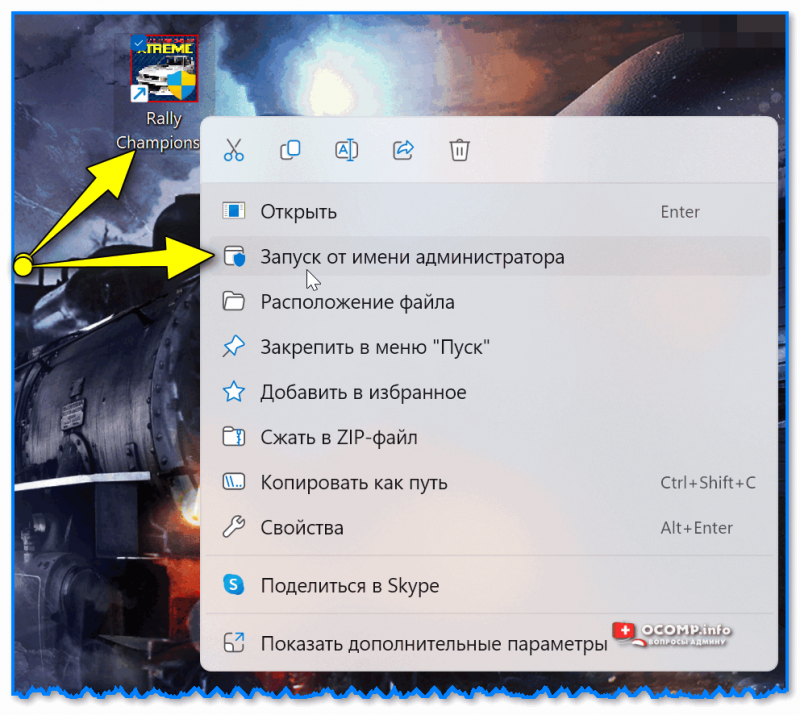


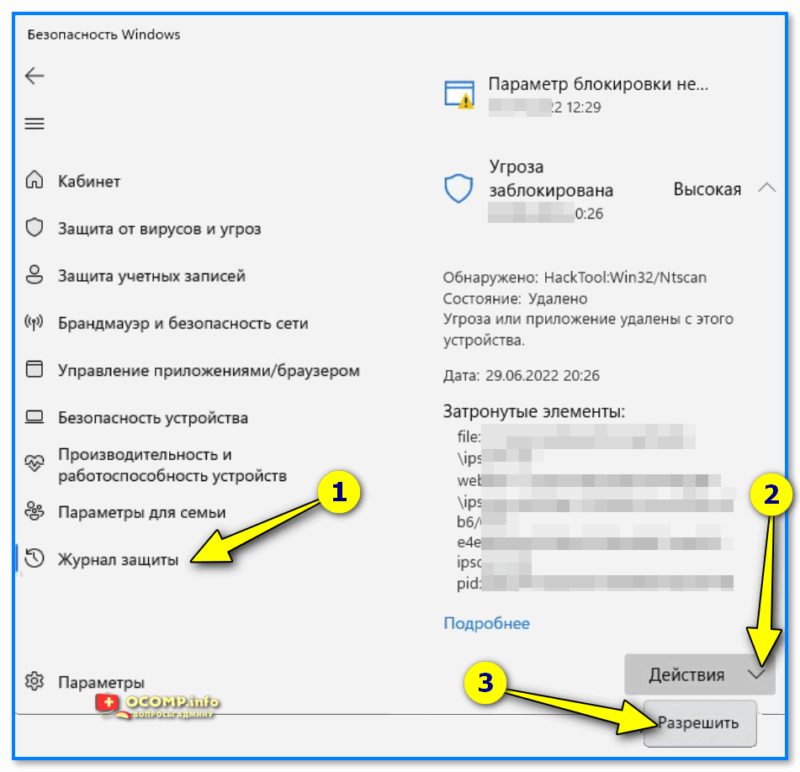
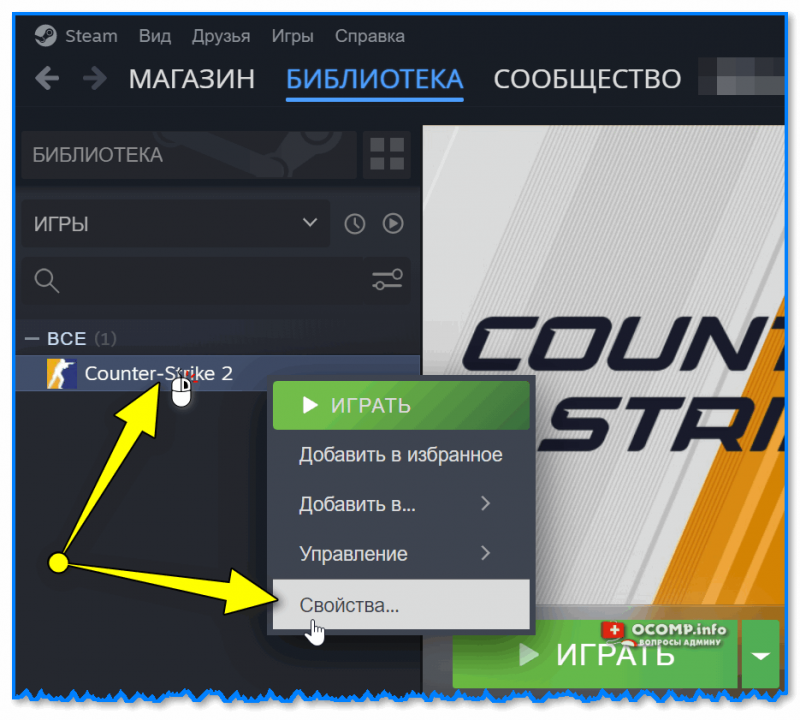
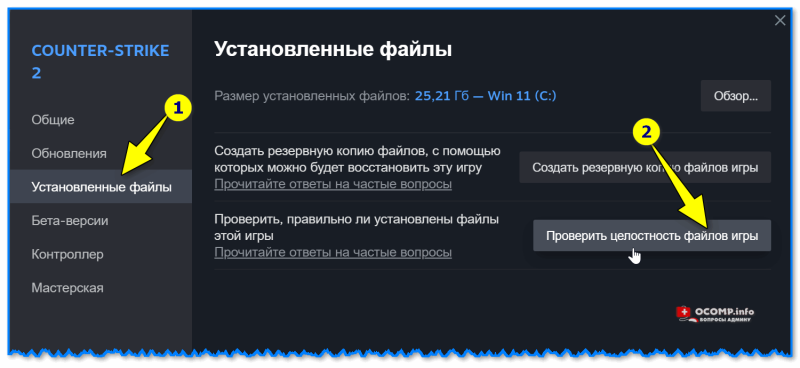





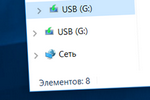
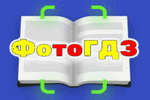




Игра запускается, после нажатия Enter - игра тоже запускается; но по середине загрузки экран зависает, картинки форзы нет, зависает, ноут и игра просто закрывается...